윈도우10 설치 USB 부팅 완벽 가이드: 초보자도 쉽게 따라할 수 있는 상세 설명!
컴퓨터를 새로 장만하거나, 윈도우를 재설치해야 하는 순간! 막막한 USB 부팅 과정에 겁부터 먹지 마세요~ 이 가이드만 따라하면 누구든 쉽고 빠르게 윈도우10을 설치할 수 있어요! 복잡한 전문 용어는 과감히 생략하고, 친절한 설명과 함께 그림까지 곁들여 완벽하게 윈도우10 설치 USB 부팅 과정을 안내해 드릴게요.
✅ 윈도우 설치 중 문제 발생? 소중한 데이터를 안전하게 지키는 방법을 알아보세요! 삼성 노트북 하드 드라이브 복구 AS 센터의 전문적인 도움을 받아보세요.

1. 윈도우10 설치 USB 부팅이란 무엇일까요?
윈도우10 설치 USB 부팅이란, 컴퓨터를 CD나 DVD 대신 USB 메모리에서 시작하여 윈도우10을 설치하는 방법이에요. USB는 CD/DVD보다 휴대가 간편하고 속도도 훨씬 빠르다는 장점이 있죠. 요즘처럼 USB 메모리가 저렴하고 보편화된 시대에는 가장 효율적인 윈도우 설치 방법이라고 할 수 있답니다.
1.1 USB 부팅의 장점
- 속도 향상: USB 부팅은 CD/DVD보다 훨씬 빠른 속도를 자랑해요. 설치 시간 단축은 시간에 쫓기는 현대인들에게 엄청난 메리트죠!
- 휴대성: 작고 가벼운 USB 메모리는 어디든지 휴대가 간편해요. 필요할 때마다 쉽게 꺼내쓸 수 있는 편리함을 누릴 수 있답니다.
- 재사용 가능: USB 메모리는 윈도우 설치 후에도 다른 목적으로 계속 사용할 수 있어요. 일석이조의 효과를 누리는 셈이죠!
- 손쉬운 관리: USB 메모리의 파일을 쉽게 추가하거나 삭제할 수 있어 관리가 용이해요.
✅ 윈도우10 설치 USB 부팅이 어려우신가요? 알집 설치 및 압축 해제부터 자세히 알려드립니다! 초보자도 쉽게 따라 할 수 있는 완벽 가이드를 지금 확인하세요!
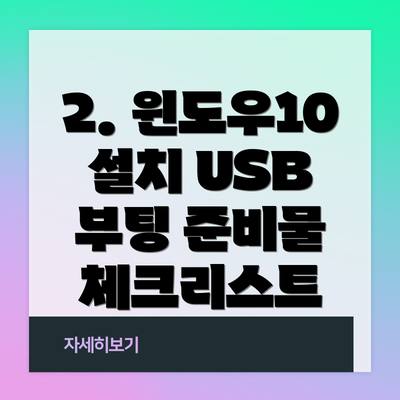
2. 윈도우10 설치 USB 부팅 준비물 체크리스트
설치를 시작하기 전에 꼭 필요한 준비물들을 꼼꼼하게 확인해 봐야겠죠? 아래 체크리스트를 참고해서 하나씩 준비해 주세요. 준비물이 모두 갖춰졌다면 설치 시작까지 초읽기에 들어갑니다!
- 8GB 이상의 USB 메모리 (16GB 이상 권장): 용량이 부족하면 설치 과정에서 오류가 발생할 수 있으니 넉넉한 용량의 USB 메모리를 준비하는 것이 좋아요.
- Windows 10 ISO 파일: 마이크로소프트 공식 웹사이트에서 다운로드할 수 있어요. 다운로드 방법은 아래에서 자세히 설명해 드릴게요!
- Rufus 프로그램: USB 부팅 드라이브를 만드는 데 사용되는 무료 프로그램입니다. 역시 다운로드 방법은 아래에서 확인하세요!
✅ 윈도우10 설치 USB 부팅에 필요한 알집 설치 및 egg 파일 압축 해제 방법을 자세히 알아보세요! 어려운 용어 없이 초보자도 쉽게 따라 할 수 있도록 친절하게 설명해 드립니다.
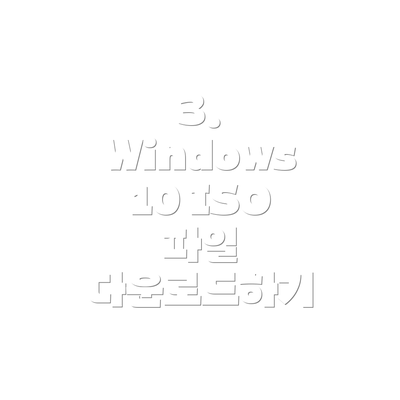
3. Windows 10 ISO 파일 다운로드하기
먼저, 마이크로소프트 공식 웹사이트에서 Windows 10 ISO 파일을 다운로드해야 해요. 어렵지 않으니 차근차근 따라와 주세요!
- 마이크로소프트 공식 웹사이트(링크 삽입)로 이동해요.
- “Windows 10 다운로드”와 같은 관련 키워드로 검색하면 쉽게 찾을 수 있어요.
- “지금 도구 다운로드” 버튼을 클릭하고, 실행 파일을 다운로드 받아요.
- 다운로드 받은 파일을 실행하면 Windows 10 다운로드 도구가 실행됩니다.
- 언어, 에디션, 아키텍처(64비트 또는 32비트)를 선택해요. 대부분의 경우 64비트를 선택하면 되지만, 컴퓨터 사양에 맞춰 선택해야 합니다.
- ISO 파일을 다운로드할 위치를 지정하고 다운로드를 시작하세요. 다운로드 시간은 인터넷 속도에 따라 다를 수 있으니, 잠시 기다려주세요.
✅ 윈도우10 설치 USB 부팅에 구글 드라이브가 왜 필요할까요? 설치 과정을 더욱 빠르고 쉽게 만들어 줄 숨겨진 비법을 지금 바로 확인하세요!

4. Rufus를 이용하여 부팅 가능한 USB 드라이브 만들기
Windows 10 ISO 파일 다운로드가 완료되었으면 이제 Rufus 프로그램을 이용하여 부팅 가능한 USB 드라이브를 만들어야 해요.
- Rufus 공식 웹사이트(링크 삽입)에서 최신 버전을 다운로드하고 설치해요.
- Rufus를 실행하고, USB 메모리를 선택해요. 주의! USB 메모리에 저장된 중요한 데이터가 있다면 미리 백업하세요. Rufus는 USB 메모리를 포맷하기 때문에 모든 데이터가 삭제될 수 있어요.
- “부트 선택”에서 “디스크 또는 ISO 이미지”를 선택하고, 다운로드한 Windows 10 ISO 파일을 선택해요.
- 파티션 스키마를 “MBR”로, 파일 시스템을 “FAT32″로 선택하는 것을 권장해요. UEFI 부팅을 지원하는 시스템이라면 GPT를 선택할 수도 있지만, MBR을 선택하면 호환성 문제를 방지할 수 있답니다.
- “시작” 버튼을 클릭하면 Rufus가 USB 메모리를 포맷하고 Windows 10 설치 파일을 복사하기 시작해요. 이 과정에는 시간이 좀 걸릴 수 있으니, 잠시 기다려주세요. 진행률 표시줄을 확인하면서 기다리면 됩니다.
✅ 윈도우10 설치 USB 부팅이 안 될 때? 숨겨진 문제 해결법과 팁을 지금 바로 확인하세요!
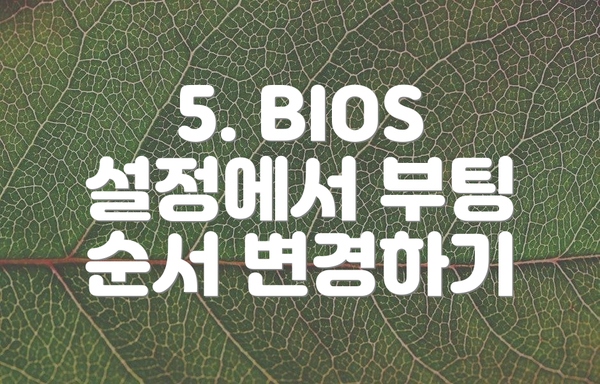
5. BIOS 설정에서 부팅 순서 변경하기
USB 부팅 드라이브가 준비되었으면, 컴퓨터의 BIOS 설정으로 들어가 부팅 순서를 변경해야 해요. BIOS 접근 방법은 컴퓨터 제조사 및 모델에 따라 다르므로, 사용 중인 컴퓨터의 매뉴얼을 참고하는 것이 가장 정확해요. 일반적으로 컴퓨터를 부팅할 때 F2. F10. F12. Delete 또는 Esc 키를 누르면 BIOS 설정 화면으로 진입할 수 있습니다.
- 컴퓨터를 재부팅해요.
- 부팅 화면이 나타날 때 빠르게 F2. F10. F12. Delete, 또는 Esc 키 중 하나를 반복해서 눌러 BIOS 설정 화면으로 이동해요. 키는 컴퓨터 제조사 및 모델에 따라 다릅니다.
- BIOS 설정 메뉴에서 “Boot” 또는 “Startup” 탭으로 이동해요. 메뉴 구성은 제조사 및 모델에 따라 차이가 있을 수 있습니다.
- 부팅 순서를 변경하는 옵션을 찾아요. 보통 “Boot Order”, “Boot Priority” 또는 이와 유사한 이름으로 표시되어 있어요.
- USB 드라이브를 제일 위로 이동시켜요. USB 드라이브는 “Removable Devices”, “USB Device”, “USB HDD” 등으로 표시될 수 있어요.
- 변경 사항을 저장하고 BIOS 설정을 종료해요. 보통 “Save & Exit” 또는 “Exit Saving Changes” 같은 옵션을 찾아서 선택하면 됩니다. 저장 방법도 제조사 및 모델에 따라 다르니 메뉴얼을 참고하세요.
✅ 윈도우10 설치 USB 부팅이 어려우신가요? 초보자도 쉽게 따라할 수 있는 완벽 가이드를 통해 문제 해결하세요!

6. Windows 10 설치 과정
BIOS 설정을 완료하고 컴퓨터를 재부팅하면 이제 윈도우10 설치 화면이 나타납니다. 안내에 따라 차근차근 진행하면 돼요.
- 언어, 시간, 키보드 레이아웃을 선택하고 “다음”을 클릭해요.
- “지금 설치” 버튼을 클릭해요.
- 제품 키를 입력하거나 건너뛰어도 돼요. 제품 키는 나중에 입력할 수도 있습니다.
- 사용권 계약에 동의하고 “다음”을 클릭해요.
- 설치 유형을 선택해요. “업그레이드”는 기존 윈도우를 유지하면서 업데이트하는 방식이고, “사용자 지정”은 기존 데이터를
